Współtworzenie centrum społeczności
Dotyczy: programu Configuration Manager (bieżąca gałąź)
Ważna
Od marca 2023 r. ta funkcja Configuration Manager jest usuwana. Wszystkie przyszłe wersje, począwszy od wersji 2303, nie będą miały węzła centrum Community w konsoli administracyjnej. Węzeł Centrum Społeczności w starszych wersjach zostanie przekierowany do przestarzałych funkcji.
Centrum społeczności wspiera kreatywność, opierając się na pracy innych i mając innych ludzi na twojej drodze. Usługa GitHub zawiera już procesy i narzędzia przeznaczone do udostępniania w całej branży. Teraz centrum Community Hub może wykorzystać te narzędzia bezpośrednio w konsoli Configuration Manager jako podstawowe elementy do napędzania tej nowej społeczności. Możesz udostępnić następujące obiekty do użycia przez inne osoby w społeczności Configuration Manager:
- Zapytania CMPivot
- Aplikacje
- Sekwencje zadań
- Elementy konfiguracji
- Konfiguracja odniesienia, w tym podrzędne elementy konfiguracji
- Linie bazowe z aktualizacjami oprogramowania lub odwołaniami specyficznymi dla wersji nie są obsługiwane
- Skrypty programu PowerShell
- Raporty
- Szablony raportów usługi Power BI
- Aby uzyskać informacje na temat udostępniania i używania szablonów raportów usługi Power BI w centrum Community Hub, zobacz Integrowanie z Serwer raportów usługi Power BI.
- Rozszerzenia konsoli są dostępne do pobrania, ale współtworzenie jest obecnie ograniczone
- Zawartość rozszerzeń konsoli nie jest hostowana przez firmę Microsoft. Obecnie lokalizacja pobierania źródłowego jest wyświetlana w pełnej pliku SmsAdminUi.log konsoli, która inicjuje pobieranie.
Wymagania wstępne
- Wszystkie wymagania wstępne i uprawnienia centrum społeczności
- Configuration Manager wersji 2010 lub nowszej
- Zainstaluj rozszerzenie Microsoft Edge WebView2 dla konsoli Configuration Manager.
- Konto usługi GitHub
- Konto usługi GitHub jest wymagane tylko do współtworzenia i udostępniania zawartości ze strony Twojego centrum .
- Jeśli nie masz jeszcze konta usługi GitHub, możesz je utworzyć przed dołączeniem.
- Jeśli nie chcesz udostępniać, możesz korzystać ze współtworzenia przez inne osoby bez posiadania konta usługi GitHub.
Ważna
Configuration Manager wersje 2006 i starsze nie mogą zalogować się do usługi GitHub, ale nadal mogą pobierać elementy. Korzystanie z Centrum społeczności w systemie Windows Server wymaga rozszerzenia konsoli WebView2 i Configuration Manager wersji 2010 lub nowszej.
Większość wbudowanych ról zabezpieczeń będzie miała dostęp do węzła Centrum Społeczności :
| Nazwa roli | Wyświetlanie centrum | Współtworzenie zawartości centrum | Pobieranie zawartości centrum |
|---|---|---|---|
| Operator narzędzi zdalnych | Nie | Nie dotyczy | nd. |
| Analityk tylko do odczytu | Tak | Nie | Nie |
| Wszystkie inne role | Tak | Tak | Tak |
Dołącz do Centrum społeczności, aby współtworzyć zawartość
Przejdź do węzła Centrum społeczności w obszarze roboczym Społeczność .
Wybierz pozycję Twoje centrum i zostanie wyświetlony monit o zalogowanie się do usługi GitHub. Jeśli nie masz konta, nastąpi przekierowanie do usługi GitHub, gdzie można je utworzyć. Konto usługi GitHub jest wymagane tylko do współtworzenia i udostępniania zawartości ze strony Twojego centrum .
Po zalogowaniu się do usługi GitHub wybierz przycisk Dołącz , aby dołączyć do Centrum społeczności.
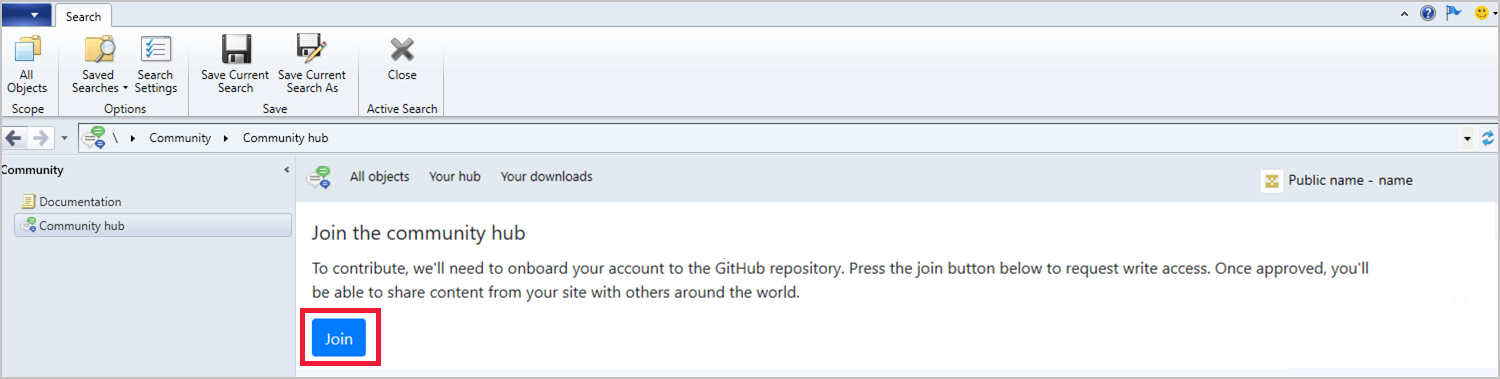
Po dołączeniu zobaczysz, że żądanie członkostwa jest oczekujące. Twoje konto wymaga zatwierdzenia przez zespół ds. materiałów Configuration Manager. Zatwierdzenia są wykonywane raz dziennie, więc udzielenie zgody może potrwać do jednego dnia roboczego.
Po uzyskaniu dostępu otrzymasz wiadomość e-mail z usługi GitHub. Otwórz link w wiadomości e-mail, aby zaakceptować zaproszenie.
Ważna
W przeciwnym razie nie będzie można współtworzyć zawartości, musisz zaakceptować zaproszenie wysłane w wiadomości e-mail.
Współtworzenie zawartości
Po zaakceptowaniu zaproszenia możesz współtworzyć zawartość.
Przejdź docommunity >community hub>Twojego centrum.
Wybierz pozycję Dodaj element, aby otworzyć kreatora współtworzenia elementu.
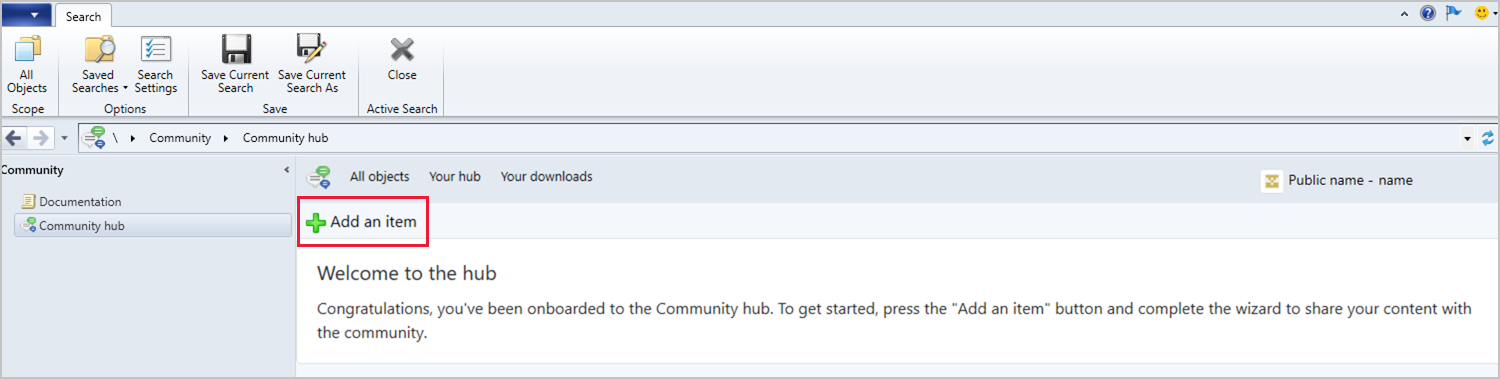
Określ typ obiektu, który chcesz udostępnić z menu rozwijanego. Dostępne są następujące typy obiektów:
- Zapytania CMPivot
- Aplikacje
- Sekwencje zadań
- Elementy konfiguracji
- Konfiguracja odniesienia, w tym podrzędne elementy konfiguracji
- Linie bazowe z aktualizacjami oprogramowania lub odwołaniami specyficznymi dla wersji nie są obsługiwane
- Skrypty programu PowerShell
- Raporty
- Szablony raportów usługi Power BI
- Aby uzyskać informacje na temat udostępniania i używania szablonów raportów usługi Power BI w centrum Community Hub, zobacz Integrowanie z Serwer raportów usługi Power BI.
- Rozszerzenia konsoli są dostępne do pobrania, ale współtworzenie jest obecnie ograniczone
- Zawartość rozszerzeń konsoli nie jest hostowana przez firmę Microsoft. Obecnie lokalizacja pobierania źródłowego jest wyświetlana w pełnej pliku SmsAdminUi.log konsoli, która inicjuje pobieranie.
Wybierz pozycję Przeglądaj , aby załadować listę obiektów środowiska dla wybranego typu. Nazwa i opis obiektu (jeśli są dostępne) zostaną automatycznie załadowane w kreatorze współtworzenia.
Edytuj następujące informacje, aby odzwierciedlić to, co społeczność powinna zobaczyć dla Twojego wkładu:
- Nazwa: Nazwa obiektu
- Opis: Opis obiektu, który współtworzesz.
Na stronie Organizacja wybierz organizację usługi GitHub , która ma być używana do znakowania organizacji w razie potrzeby.
- Brak jest wartością domyślną.
- Jeśli Twojej organizacji nie ma na liście, sprawdź, czy widoczność członkostwa jest ustawiona na Publiczna w profilu usługi GitHub.
Wybierz pozycję Dalej , aby przesłać wkład.
Po zakończeniu współtworzenia zobaczysz link żądania ściągnięcia usługi GitHub. Link jest również wysyłany do Ciebie pocztą e-mail. Aby wyświetlić żądanie ściągnięcia, możesz wkleić link do przeglądarki. Żądanie ściągnięcia przejdzie mimo standardowego procesu scalania w usłudze GitHub.
- Żądania ściągnięcia powinny być przesyłane za pośrednictwem konsoli Configuration Manager, a nie bezpośrednio do repozytorium GitHub.
Wybierz pozycję Zamknij , aby zamknąć kreatora współtworzenia.
Po zakończeniu i scaleniu żądania ściągnięcia nowy element zostanie wyświetlony na stronie głównej Centrum społeczności, aby inni mogli go zobaczyć.
Aktualizowanie zawartości współtworzenej
Możesz zaktualizować zawartość, która została dodana do Centrum społeczności.
- Wybierz element, który został wcześniej dodany. Obecnie można edytować tylko elementy, które zostały dodane.
- W szczegółach elementu wybierz pozycję Wypychanie aktualizacji , aby otworzyć kreatora współtworzenia elementu.
- Edytuj opis elementu, aby zanotować wprowadzone zmiany.
- Wybierz pozycję Dalej , aby przekazać element.
- Po przekazaniu elementu otrzymasz adres URL żądania ściągnięcia zmiany na potrzeby monitorowania.
- Wybierz pozycję Zamknij , gdy skończysz, aby zamknąć kreatora.
Usuwanie dokonanego wkładu
Możesz usunąć dokonane wkłady, jeśli nie chcesz już, aby były wyświetlane w Centrum społeczności. Istnieją dwa sposoby usuwania współtworzenia.
Metoda 1:
- Przejdź docommunity >community hub>Twojego centrum.
- Z elementu, który chcesz usunąć, wybierz pozycję Usuń w skrajnie prawej kolumnie.
Metoda 2. Jeśli żądanie ściągnięcia nigdy nie zostało ukończone (scalone) w repozytorium GitHub, możesz po prostu zamknąć żądanie ściągnięcia. Upewnij się, że zalogowano się do usługi GitHub przy użyciu tego samego konta usługi GitHub, którego użyto do utworzenia żądania ściągnięcia.
Personalizacja i znakowanie zawartości w organizacji
Od stycznia 2021 r. Twoje wkłady są spersonalizowane. Domyślnie twoje wkłady obejmują osobiste zdjęcie profilowe usługi GitHub. Domyślny identyfikator GitHub Identicon jest używany, jeśli nie masz obrazu profilu. Wszystkie wkłady przesłane przed styczniem 2021 r. są automatycznie personalizowane przy użyciu tej wartości domyślnej.
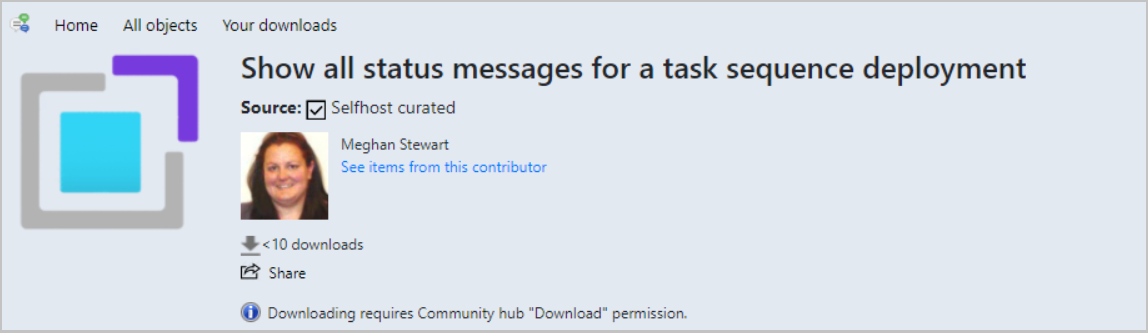
Centrum społeczności umożliwia również znakowanie nowych elementów współtworzenia zamiast używania domyślnej personalizacji. Możesz oznaczyć udział w jednym z członkostw w organizacji w usłudze GitHub, który jest publicznie widoczny. Gdy zdecydujesz się oznaczyć swój wkład, obraz profilowy organizacji jest używany zamiast osobistego zdjęcia profilowego. Strona internetowa organizacji, dojście do serwisu Twitter i firmowe bio są uwzględniane w kontrybucie. Znakowanie tożsamości organizacji pozwala na jednolitość niezależnie od tego, który użytkownik przesyła wkład.
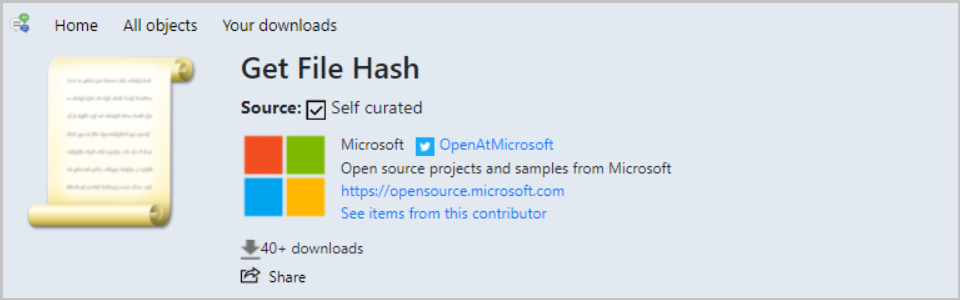
Aby użyć znakowania:
- Widoczność członkostwa w organizacji musi być ustawiona na Wartość Publiczna z profilu współautora w usłudze GitHub.
- Na stronie Organizacja w kreatorze współtworzenia elementu wybierz organizację usługi GitHub , która ma być używana do znakowania. Aby uzyskać więcej informacji, zobacz sekcję Współtworzenie zawartości .
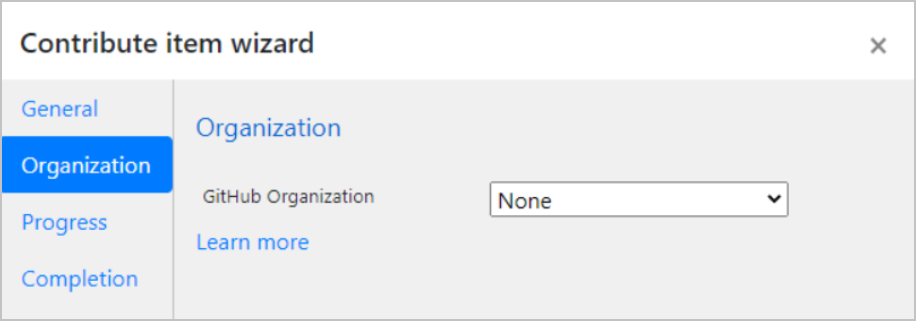
Bezpośredni link do elementów Centrum społeczności
(Wprowadzony w wersji 2006)
Możesz przejść do elementów i odwoływać się do nich w węźle centrum społeczności konsoli Configuration Manager za pomocą linku bezpośredniego. Łatwo współpracuj ze swoimi współpracownikami, udostępniając bezpośrednie linki do elementów centrum społeczności. Te linki głębokie są obecnie tylko dla elementów w węźle Centrum Społeczności konsoli.
Wymagania wstępne dotyczące linków bezpośrednich:
- Configuration Manager konsola w wersji 2006 lub nowszej
Udostępnij element:
- Przejdź do elementu w centrum i wybierz pozycję Udostępnij.
- Wklej skopiowany link i udostępnij go innym osobom.
Otwórz link udostępniony:
- Otwórz link z maszyny z zainstalowaną konsolą Configuration Manager.
- Po wyświetleniu monitu wybierz pozycję Uruchom centrum Społeczności .
- Konsola zostanie otwarta bezpośrednio do skryptu w węźle Centrum Społeczności .
Publikowanie zapytania w Centrum społeczności z poziomu narzędzia CMPivot
(Dotyczy wersji 2107 lub nowszej)
Począwszy od wersji 2107, możesz opublikować zapytanie CMPivot w centrum Społeczności bezpośrednio w oknie CMPivot. Przesyłanie zapytań bezpośrednio za pośrednictwem narzędzia CMPivot ułatwia współtworzenie centrum społeczności.
Wymagane są następujące wymagania dotyczące programu CMPivot i współtworzenia centrum Community Hub:
- Spełnianie wszystkich wymagań wstępnych i uprawnień cmpivot
- Włącz centrum Community Hub.
- W razie potrzeby zainstaluj rozszerzenie Microsoft Edge WebView2 z powiadomienia konsoli Configuration Manager.
- Konto usługi GitHub przyłączone do Centrum społeczności
- W przeciwnym razie nie będzie można współtworzyć zawartości, musisz zaakceptować zaproszenie wysłane w wiadomości e-mail.
Przejdź do obszaru roboczego Zasoby i zgodność , a następnie wybierz węzeł Kolekcje urządzeń .
Wybierz kolekcję docelową, urządzenie docelowe lub grupę urządzeń, a następnie wybierz pozycję Uruchom narzędzie CMPivot na wstążce, aby uruchomić narzędzie.
W oknie CMPivot wybierz ikonę Centrum społeczności w menu.

Wybierz pozycję Zaloguj się, a następnie zaloguj się do usługi GitHub.
Utwórz zapytanie CMPivot, a następnie wybierz pozycję Uruchom zapytanie , aby sprawdzić, czy działa zgodnie z oczekiwaniami.
- Opcjonalnie wybierz ikonę folderu, aby uzyskać dostęp do listy ulubionych, aby użyć utworzonego zapytania.
Wybierz link Publikuj w górnej części okna Centrum społeczności programu CMPivot, gdy wszystko będzie gotowe do przesłania zapytania.
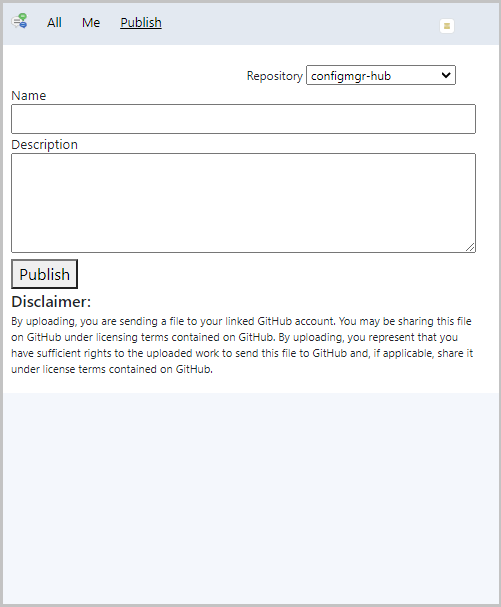
Nadaj kwerendzie nazwę i opis, a następnie wybierz przycisk Publikuj , aby wysłać zapytanie do Centrum społeczności.
Po zakończeniu współtworzenia możesz uzyskać dostęp do zapytania w dowolnym momencie na karcie Ja .
Aby wyświetlić żądanie ściągnięcia usługi GitHub, przejdź do strony https://github.com/Microsoft/configmgr-hub/pulls. Możesz również uzyskać dostęp do linku żądania ściągnięcia ze strony Twojego centrum w węźle Centrum Społeczności .
- Żądania ściągnięcia nie powinny być przesyłane bezpośrednio do repozytorium GitHub.
Uwaga
- Obecnie po opublikowaniu zapytania za pośrednictwem programu CMPivot nie można go edytować ani usunąć po opublikowaniu.
- Centrum społeczności jest dostępne w programie CMPivot tylko po uruchomieniu go z konsoli Configuration Manager. Centrum społeczności nie jest dostępne w autonomicznym programie CMPivot.
Informacje o typie obiektu
Konfiguracja odniesienia
Podczas współtworzenia konfiguracji odniesienia każdy element konfiguracji podrzędnej jest weryfikowany. Weryfikacja rozpoczyna się na najniższym zagnieżdżonym poziomie. Oznacza to, że elementy konfiguracji, które są wnukami, są weryfikowane przed bezpośrednimi elementami konfiguracji podrzędnych. Możesz mieć maksymalnie 50 podrzędnych elementów konfiguracji i maksymalnie 4 poziomy zagnieżdżone. Następujący proces ma na celu upewnienie się, że konfiguracja odniesienia jest użyteczna i ukończona:
- Sprawdź, czy podrzędny element konfiguracji znajduje się już w Centrum społeczności. Jeśli element konfiguracji nie istnieje, zostanie utworzony.
- Element konfiguracji z aktualizacjami oprogramowania lub odwołaniami specyficznymi dla wersji spowoduje błąd, a udział zakończy się niepowodzeniem.
- Jeśli element konfiguracji już istnieje w centrum Community Hub, sprawdź, czy współautor jest autorem. Jeśli współautor nie jest autorem, w Centrum społeczności zostanie utworzony nowy element konfiguracji.
- Jeśli współautor jest autorem, sprawdź lokalne aktualizacje elementu konfiguracji. Jeśli element konfiguracji uległ zmianie, zaktualizuj element w Centrum społeczności.
Rozszerzenia konsoli
Rozszerzenia współtworzą się w taki sam sposób, jak w przypadku każdego innego obiektu centrum społeczności. Jednak w przypadku dodatkowych wymagań i dodatkowych informacji należy podać dla rozszerzenia. Podczas współtworzenia rozszerzenia konsoli w centrum Community Hub zawartość musi być podpisana. Zawartość rozszerzeń konsoli nie jest hostowana przez firmę Microsoft. Podczas współtworzenia elementu zostanie wyświetlony monit o podanie lokalizacji podpisanego .cab pliku wraz z innymi informacjami dotyczącymi rozszerzenia. Do współtworzenia rozszerzeń są wymagane następujące elementy:
- Adres URL zawartości: lokalizacja pliku do
.cabpobrania - Skrót SHA-256 zawartości: skrót
.cabSHA-256 pliku - Adres URL licencji: adres URL licencji dla rozszerzenia, taki jak https://mit-license.org/
- Adres URL oświadczenia o ochronie prywatności: adres URL oświadczenia o ochronie prywatności
Następne kroki
Dowiedz się więcej o tworzeniu i używaniu następujących obiektów:
Opinia
Dostępne już wkrótce: W 2024 r. będziemy stopniowo wycofywać zgłoszenia z serwisu GitHub jako mechanizm przesyłania opinii na temat zawartości i zastępować go nowym systemem opinii. Aby uzyskać więcej informacji, sprawdź: https://aka.ms/ContentUserFeedback.
Prześlij i wyświetl opinię dla